迅捷图片转换器怎么添加文字
来源:插件之家
时间:2023-08-17 15:53:32 392浏览 收藏
从现在开始,努力学习吧!本文《迅捷图片转换器怎么添加文字》主要讲解了等等相关知识点,我会在golang学习网中持续更新相关的系列文章,欢迎大家关注并积极留言建议。下面就先一起来看一下本篇正文内容吧,希望能帮到你!
迅捷图片转换器怎么添加文字?在迅捷图片转换器之中,我们可以通过其中的多元化图片编辑功能进行多样化的图片编辑操作。比如我们可以使用迅捷图片转换器在图片上添加文字,在各位拍摄的图片中自由的添加自定义的文字内容,各位如果对此感兴趣的话,就随小编一起来看看迅捷图片转换器在图片上添加文字方法吧。
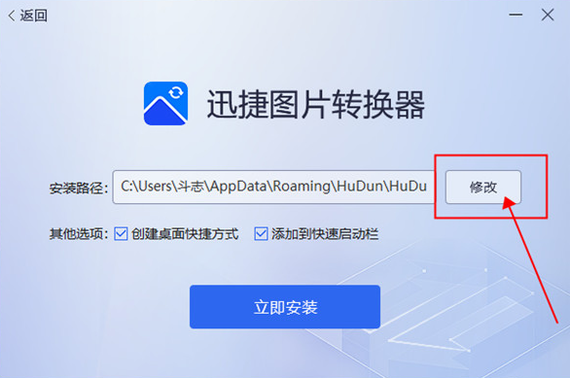
迅捷图片转换器在图片上添加文字方法
1.首先我们将软件打开之后,在软件的左侧有一个【图片加文字】的功能,在这个功能下我们点击一下【添加图片】,将需要添加文字的图片添加进来。
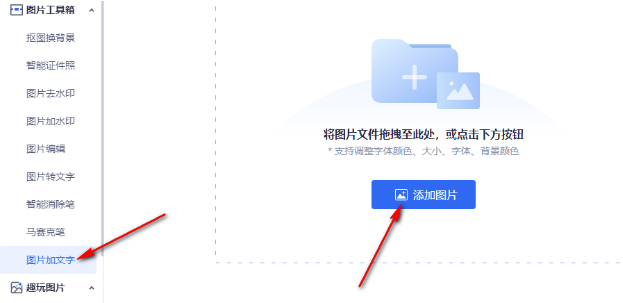
2.添加进来的图片上会有一个编辑框,双击这个编辑框即可弹出一个编辑内容的窗口。
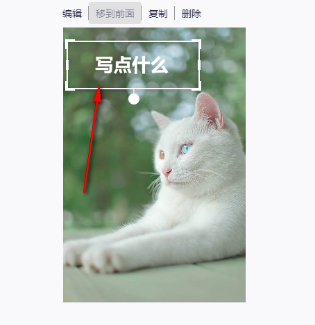
3.在该窗口中,我们需要输入自己想要输入的文字内容,然后点击【完成】即可。
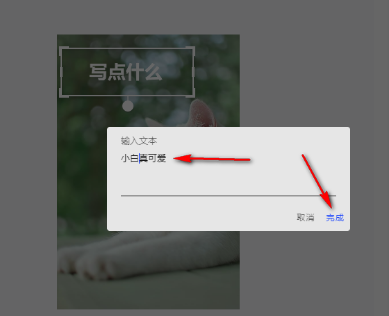
以上便是迅捷图片转换器怎么添加文字?迅捷图片转换器在图片上添加文字方法的全部内容了,更多电脑浏览器相关资讯,敬请关注golang学习网。
今天关于《迅捷图片转换器怎么添加文字》的内容就介绍到这里了,是不是学起来一目了然!想要了解更多关于的内容请关注golang学习网公众号!
声明:本文转载于:插件之家 如有侵犯,请联系study_golang@163.com删除
相关阅读
更多>
-
501 收藏
-
501 收藏
-
501 收藏
-
501 收藏
-
501 收藏
最新阅读
更多>
-
251 收藏
-
329 收藏
-
347 收藏
-
157 收藏
-
205 收藏
-
243 收藏
-
428 收藏
-
232 收藏
-
410 收藏
-
316 收藏
-
186 收藏
-
157 收藏
课程推荐
更多>
-

- 前端进阶之JavaScript设计模式
- 设计模式是开发人员在软件开发过程中面临一般问题时的解决方案,代表了最佳的实践。本课程的主打内容包括JS常见设计模式以及具体应用场景,打造一站式知识长龙服务,适合有JS基础的同学学习。
- 立即学习 543次学习
-

- GO语言核心编程课程
- 本课程采用真实案例,全面具体可落地,从理论到实践,一步一步将GO核心编程技术、编程思想、底层实现融会贯通,使学习者贴近时代脉搏,做IT互联网时代的弄潮儿。
- 立即学习 516次学习
-

- 简单聊聊mysql8与网络通信
- 如有问题加微信:Le-studyg;在课程中,我们将首先介绍MySQL8的新特性,包括性能优化、安全增强、新数据类型等,帮助学生快速熟悉MySQL8的最新功能。接着,我们将深入解析MySQL的网络通信机制,包括协议、连接管理、数据传输等,让
- 立即学习 500次学习
-

- JavaScript正则表达式基础与实战
- 在任何一门编程语言中,正则表达式,都是一项重要的知识,它提供了高效的字符串匹配与捕获机制,可以极大的简化程序设计。
- 立即学习 487次学习
-

- 从零制作响应式网站—Grid布局
- 本系列教程将展示从零制作一个假想的网络科技公司官网,分为导航,轮播,关于我们,成功案例,服务流程,团队介绍,数据部分,公司动态,底部信息等内容区块。网站整体采用CSSGrid布局,支持响应式,有流畅过渡和展现动画。
- 立即学习 485次学习
